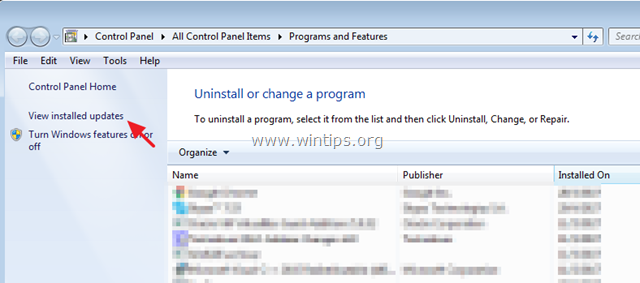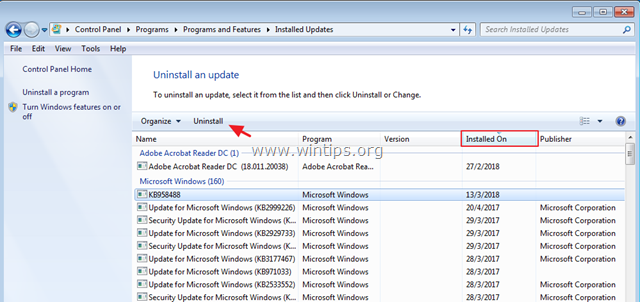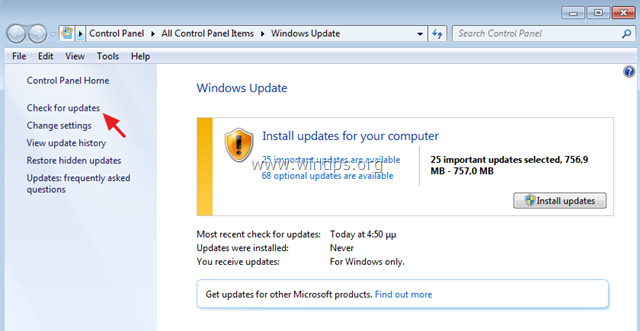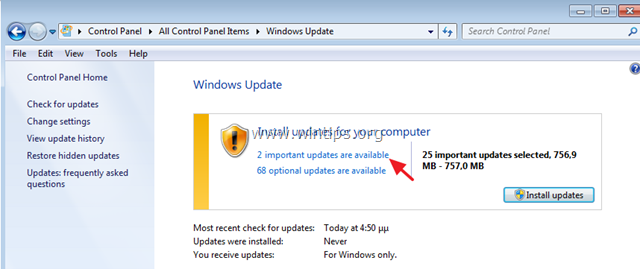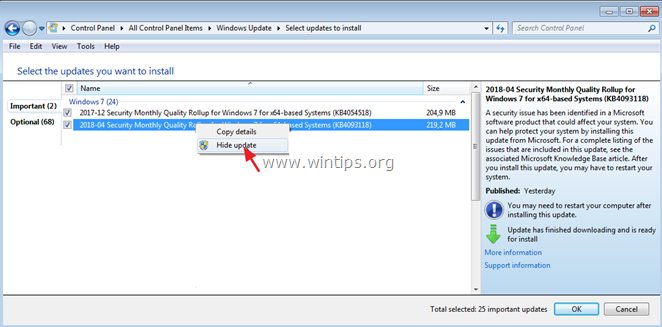- ИСПРАВЛЕНИЕ: Компьютер перезагружается при подключении к Интернету через локальную сеть или WiFi (решено)
- Как ИСПРАВИТЬ: Выключение и перезагрузка ПК при подключении к WiFi или локальной сети.
- Шаг 1. Запустите Windows 7 в безопасном режиме.
- Шаг 2. Восстановите Windows 7 в прежнем рабочем безопасном режиме.
- Шаг 3. Установите все доступные обновления Windows.
- Шаг 1. Запустите Windows 7 в безопасном режиме.
- Шаг 2. Удалите недавно установленные обновления.
- Выключается компьютер при подключении сетевого кабеля
- Компьютер вырубается при подключении LAN
- Поиск причины сбоя
- Поиск ответов в сети
- Решение проблемы
- Итоги
- Выключается компьютер при подключении сетевого кабеля
- Завершение работы Windows
- Полное отключение компьютера
- Примечание
ИСПРАВЛЕНИЕ: Компьютер перезагружается при подключении к Интернету через локальную сеть или WiFi (решено)
Несколько дней назад один из моих клиентов упомянул следующую странную проблему со своим персональным компьютером: Внезапно компьютер перезагружается при подключении к сети / Интернету без какой-либо причины или другого предупреждения.
Проблема в деталях: ПК на базе Windows 7 работает нормально с отключенной сетью, но выключается и перезагружается при подключении к сети через WiFi или LAN. Еще одним признаком проблемы является то, что в безопасном режиме Windows ПК и сетевое подключение (и Интернет) работают без проблем.
В этом руководстве вы найдете инструкции по устранению следующей проблемы в ОС Windows 7: перезагрузка компьютера при подключении к Интернету через локальную сеть или WiFi.
Как ИСПРАВИТЬ: Выключение и перезагрузка ПК при подключении к WiFi или локальной сети.
Способ 1. Сканирование вашей системы на вирусы Вредоносные программы.
Способ 2. Запустите восстановление системы из безопасного режима Windows.
Способ 3. Удалить недавно установленные обновления.
Способ 4. Запретить установку новых обновлений.
Способ 1. Сканирование вашей системы на вирусы Вредоносные программы.
Вирусы или вредоносные программы могут привести к ненормальной работе вашего ПК. Поэтому, прежде чем продолжить устранение неполадок, воспользуйтесь этим Руководством по сканированию и удалению вредоносных программ, чтобы проверить и удалить вирусы и / или вредоносные программы, которые могут работать на вашем компьютере.
Способ 2. Запустите восстановление системы из безопасного режима Windows.
Второй способ решения проблемы «перезагрузка компьютера при подключении к Интернету» заключается в восстановлении системы до прежнего рабочего состояния с помощью функции «Восстановление системы» в безопасном режиме Windows. Для этого:
Шаг 1. Запустите Windows 7 в безопасном режиме.
1. Закройте все программы и перезагрузите компьютер.
2. нажмите F8 ключ, пока ваш компьютер загружается, до появления логотипа Windows.
3. Когда на экране появится «Меню расширенных параметров Windows», используйте клавиши со стрелками на клавиатуре, чтобы выделитьБезопасный режим«вариант, а затем нажмите ВОЙТИ.
Шаг 2. Восстановите Windows 7 в прежнем рабочем безопасном режиме.
1. Одновременно нажмите Windows 
2. Тип rstrui и ударил хорошо открыть Восстановление системы ..
2. Нажмите следующий на первом экране, а затем выберите более старую точку восстановления, чтобы восстановить компьютер.
3. Следуйте инструкциям на экране, чтобы начать процесс восстановления.
4. Подождите, пока Windows восстановит вашу систему до выбранного состояния.
5. Когда восстановление системы будет завершено, попробуйте подключиться к сети / Интернету. Если соединение установлено успешно, перейдите к следующему шагу.
Шаг 3. Установите все доступные обновления Windows.
1. Одновременно нажмите Windows 
2. В командной строке запуска введите: wuapp.exe и нажмите Войти.
3. щелчок Проверьте наличие обновлений на левой панели, а затем выберите Установить обновления.
4. Когда установка обновления будет завершена, перезапуск твой компьютер.
5. После перезагрузки попробуйте снова подключиться к Интернету. Если ваш компьютер снова перезагрузится при подключении к сети / Интернету, продолжите и удалите недавно установленные обновления, следуя инструкциям в способе 3 ниже.
Способ 3. Удалить недавно установленные обновления.
Следующим, чтобы решить проблему перезагрузки при подключении к сети / Интернету, является удаление недавно установленных обновлений.
Шаг 1. Запустите Windows 7 в безопасном режиме.
1. Закройте все программы и перезагрузите компьютер.
2. нажмите F8 ключ, пока ваш компьютер загружается, до появления логотипа Windows.
3. Когда на экране появится «Меню расширенных параметров Windows», используйте клавиши со стрелками на клавиатуре, чтобы выделитьБезопасный режим«вариант, а затем нажмите ВОЙТИ.
Шаг 2. Удалите недавно установленные обновления.
1. открыто Программы и характеристики в панели управления. Для этого:
-
- Нажмите «Windows»
+ «р«ключи для загрузки Бег чат.
- Тип appwiz.cpl и нажмите Войти.
- Нажмите «Windows»
2. выберите Просмотр установленных обновлений налево.
3. Нажмите на ‘Установлен на ‘ отсортировать установленные обновления по дате установки.
4. Затем выберите и Удалить все недавно установленные обновления. *
* Примечание: особенно удалите следующие обновления, если они недавно установлены на вашем компьютере:
5. После удаления перезагрузите компьютер и попробуйте подключиться к Интернету. Если проблемы не устранены, перейдите к следующему способу.
Способ 4. Запретить установку новых обновлений.
Последний способ решить проблему перезапуска при подключении к Интернету — восстановить прежнее состояние системы, а затем запретить Windows устанавливать доступные важные обновления.
1. Следуйте инструкциям 1 2 из метода 2 выше, чтобы восстановить вашу систему в предыдущее рабочее состояние.
2. После восстановления перейдите в Центр обновления Windows и Проверить наличие обновлений.
3. Нажмите, чтобы посмотреть доступны важные обновления.
4. Щелкните правой кнопкой мыши каждое важное обновление в списке и выберите Скрыть обновление, чтобы предотвратить его установку, а затем нажмите хорошо. *
* Примечание. В особенности не допускайте установки следующего обновления:
- Ежемесячный сводный отчет по безопасности для Windows 7 за 2018-04 год (KB4093118)
Кроме того, предотвратите установку следующих необязательный Обновить:
- 2018-04 Предварительный просмотр Ежемесячного накопительного пакета качества для Windows 7 (KB4093113)
Это оно! Какой метод работал для вас?
Дайте мне знать, если это руководство помогло вам, оставив свой комментарий о вашем опыте. Пожалуйста, любите и делитесь этим руководством, чтобы помочь другим.
Источник
Выключается компьютер при подключении сетевого кабеля
Сообщения: 156
Благодарности: 18
| если сразу включать после выруба , компьютер не включается (спикер ничего не издаёт ) » |
| Играл в компьютер , неожиданно он вырубился » |
Наврядли он бы вырубился неожиданно из-за выхода из строя сетевого контроллера. Правда, если в нём или в его цепях КЗ, то вполне может быть.
| но присоединении кабеля Ethernet » |
Попробуйте напрямую, без роутера.
И если комп без вставленного LAN-кабеля не включается, то как вы сами понимаете — кабель и роутер здесь ни при чём.
Последний раз редактировалось Ditton2017, 16-09-2016 в 16:32 .
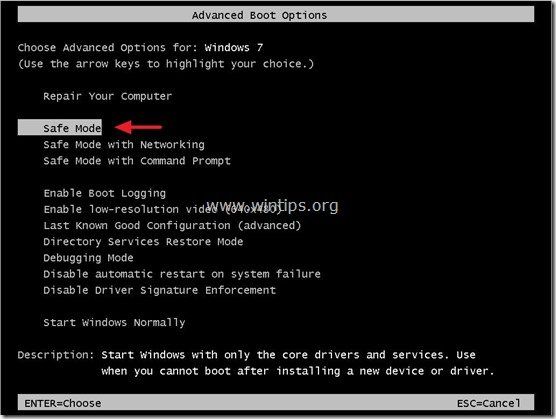

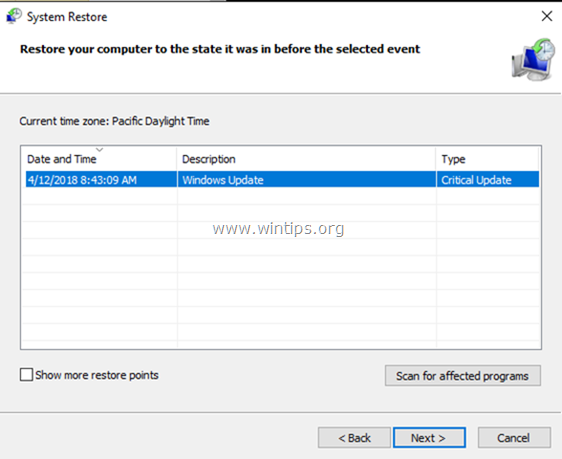
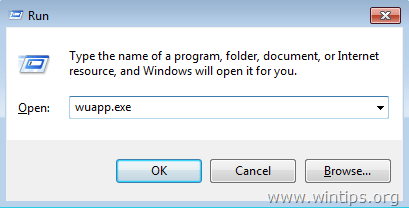
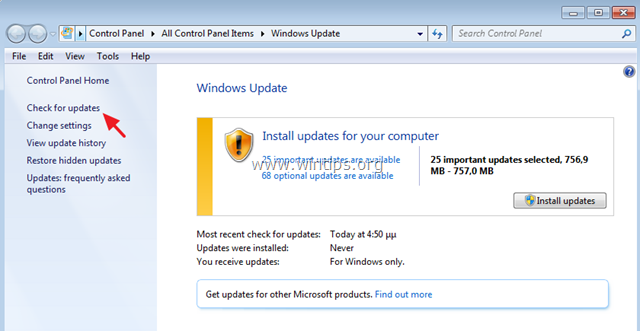
 + «р«ключи для загрузки Бег чат.
+ «р«ключи для загрузки Бег чат.